文章詳情頁
更新Win11錯誤代碼怎么辦?更新Win11錯誤代碼解決方法
瀏覽:198日期:2022-06-14 15:25:20
Win11正式版系統(tǒng)已經(jīng)發(fā)布了,很多的用戶都嘗試更新了一下這款系統(tǒng),但是很多用戶在更新Win11的時候,都出現(xiàn)錯誤代碼的問題,這可能是因為我們的更新進程出現(xiàn)了問題,大家只要完全重置一下更新操作就可以徹底解決正常更新了。
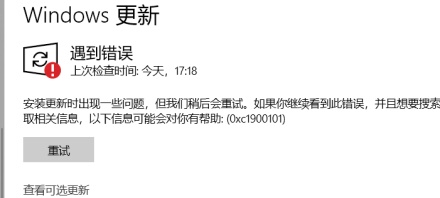
更新Win11錯誤代碼解決方法
1、首先我們進入控制面板,將右上角查看方式設置為“大圖標”,并進入“管理工具”。

2、進入后在其中找到并雙擊“服務”選項。
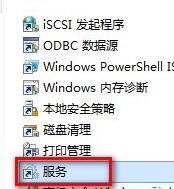
3、在服務列表中找到“windows update”,右鍵選中它并點擊“停止”。

4、停止完成后,打開此電腦,來到“C:WindowsSoftwareDistribution”路徑位置。
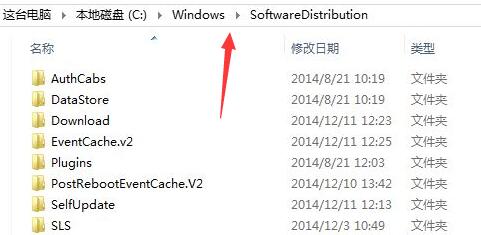
5、然后雙擊進入其中的“DataStore”文件夾。
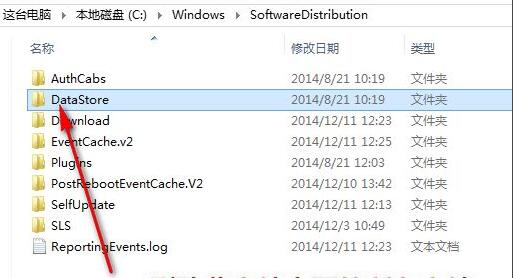
6、將其中的文件全部刪除,如果出現(xiàn)彈出提示框,點擊“繼續(xù)”即可。
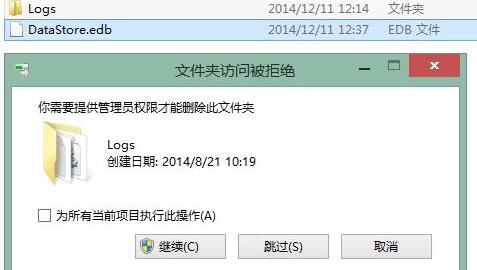
7、刪除完成后回到上級菜單,再雙擊進入“Download”文件夾。
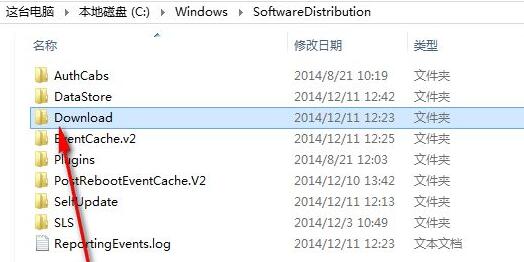
8、將其中所有的文件刪除,同樣的如果出現(xiàn)提示就點擊“繼續(xù)”。
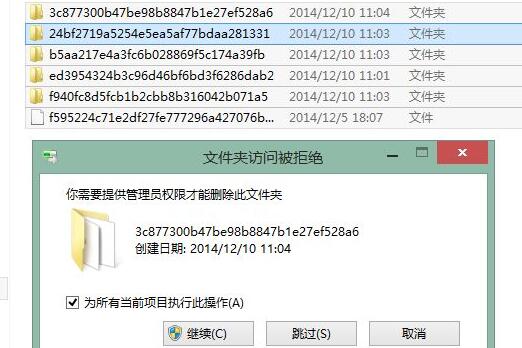
9、全部刪除完畢后,回到此前的服務列表,將“windows update”服務重新啟動即可正常更新win11了。
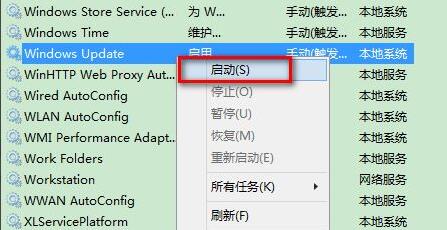
標簽:
Windows系統(tǒng)
win11
相關文章:
1. 電腦systeminfo命令打不開提示systeminfo.exe丟失怎么辦?2. mysql8.0.23 linux(centos7)安裝完整超詳細教程3. 常用的Windows電腦運行命令4. sadu.exe是什么進程?sadu.exe進程可以禁止嗎?5. 用戶必備資料 103個Windows XP運行命令6. 如何用注冊表隱藏自定磁盤盤符?7. 老毛桃winpe系統(tǒng)對注冊表信息進行備份的方法8. Win10系統(tǒng)如何徹底關閉teniodl.exe進程?9. Win7旗艦版系統(tǒng)硬盤模式藍屏怎么解決?10. Win10玩不了一夢江湖怎么辦?Win10玩不了一夢江湖的解決方法
排行榜
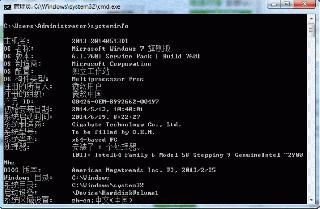
 網(wǎng)公網(wǎng)安備
網(wǎng)公網(wǎng)安備